Există, de asemenea, CouchDB RESTful HTTP / JSON API disponibil, pe care îl puteți utiliza pentru a modifica și schița fișiere noi de baze de date, cum ar fi documentele. Aceasta are o interfață relativ prietenoasă, care facilitează citirea și editarea documentelor. După cum sa menționat mai sus, este o bază de date orientată spre documente. Arhitectura CouchDB a fost interpretată în limbajul Erlang, un limbaj de programare de uz general care se concentrează pe concurență și, de asemenea, un sistem de rulare colectat de gunoi.
Acest scurt tutorial vă arată cum să instalați Apache CouchDB pe ultimele 20 de Ubuntu.04 LTS. Procesul de instalare este destul de simplu. Dar, instrucțiunile prezentate aici necesită să cunoașteți câteva elemente fundamentale ale Linux-ului și să aveți o familiaritate la nivel de suprafață cu shell-ul său. De asemenea, trebuie să vă puteți găzdui site-ul pe un VPS local.
Pasul 1: Verificați dacă există actualizări
Mai întâi, verificați dacă toate pachetele de sistem instalate sunt cele mai noi pachete disponibile. Rulați următoarea comandă apt în terminal:
$ sudo apt update && upgrade
NOTĂ: Poate fi necesar să adăugați sudo înainte de fiecare comandă în acest articol, dacă nu utilizați contul root.
Pasul 2: Configurarea serverului
În acest pas, veți instala software-ul care vă permite să configurați depozitul de pachete CouchDB. Pentru aceasta, introduceți următoarele:
$ sudo apt-get install software-properties-common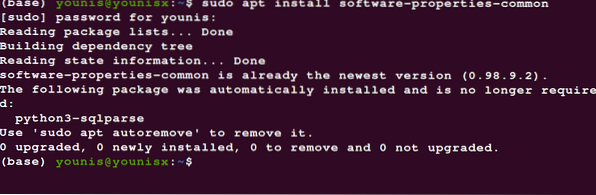
Aici puteți adăuga un -y steag pentru a obține apt-get comandă pentru a accelera procesul prin automatizarea procesului de acceptare a tuturor solicitărilor care apar în timp ce software-ul se pregătește să înceapă instalarea. Nu se adaugă -y semnalizatorul înseamnă că va trebui să răspundeți la fiecare fereastră de tip manual, ceea ce este foarte recomandat dacă nu utilizați un sistem care este preconfigurat de dvs.
Pasul 3: Porniți Apache CouchDB Package Repository
Apoi, activați depozitul de pachete Apache CouchDB. Introduceți următoarele comenzi pentru a face acest lucru:
$ curl -L https: // couchdb.apache.org / repo / bintray-pubkey.asc | sudo apt-key add
sudo tee -a / etc / apt / sources.listă

Asigurați-vă că obțineți PPA-ul dvs. dintr-o sursă autentică în care puteți avea încredere, deoarece există prea multe PPA-uri fabricate de amatori disponibile pe web. Aici, am folosit depozitul oficial pentru PPA, la care participă în mod regulat echipa Apache Foundation.
După ce ați instalat cel mai recent PPA, puteți acum să vă actualizați sistemul și să obțineți cele mai recente informații despre pachet:
$ sudo apt actualizare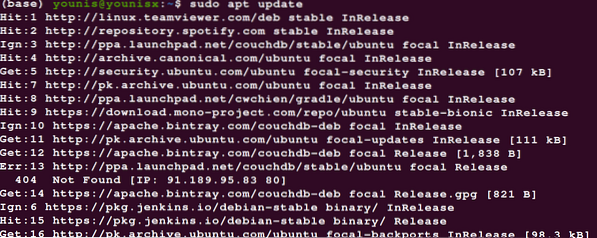
Având în vedere acest lucru, sunteți acum gata pentru instalare.
Standalone vs. Mod Cluster
Acum, trebuie să alegeți dacă doriți ca CouchDB să fie instalat în oricare dintre următoarele moduri:
- Modul cluster
- Mod autonom
În modul cluster, există mai mult de două servere care sunt interconectate și funcționează împreună ca un depozit de date recuperabil.
În modul autonom, este implicat un singur server. Deoarece probabil că utilizați doar un singur server, vom continua instalarea în modul independent.
Pasul 4: Instalare
Pentru a începe instalarea Apache CouchDB, utilizați următoarea comandă:
$ sudo apt instalați couchdb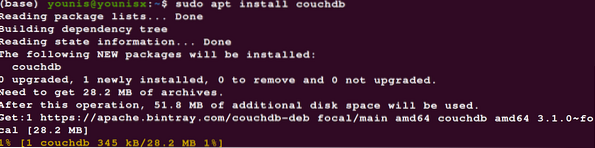
Se va afișa o solicitare care vă solicită să alegeți între modurile standalone și cluster. Selectați modul independent. Apoi, vi se va cere să introduceți adresa IP țintă a interfeței de rețea pe care să efectuați instalarea. Pentru o instalare autonomă cu un singur server, nu vom schimba adresa implicită, care va fi 127.0.0.1.
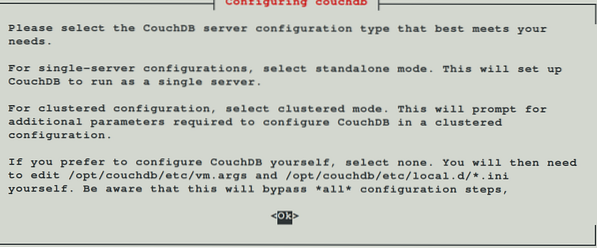
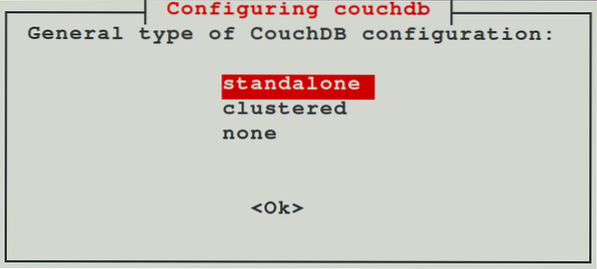
Apoi, veți introduce o parolă puternică pentru a crea un utilizator de administrator. Cu toate acestea, nu este necesar să creați un utilizator de administrator, deoarece veți putea continua cu modul de petrecere a administratorului. Acest lucru nu este recomandat, deoarece modul de petrecere a administratorului este deschis pentru a fi accesat de web și, prin urmare, este foarte nesigur.
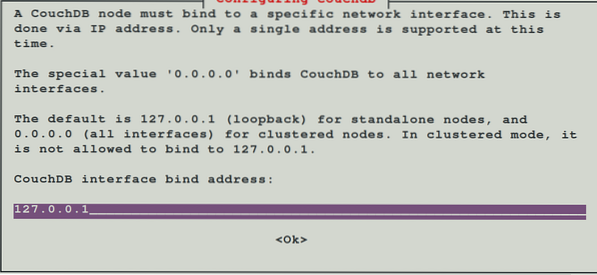
La introducerea parolei, vi se va cere să reintroduceți parola pentru confirmare. Instalarea se va încheia după ceva timp.
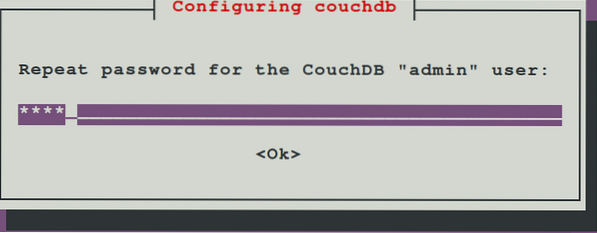
Pasul 5: Verificați instalarea
Asigurați-vă că instalarea a decurs fără probleme folosind comanda curl. Această comandă va afișa informațiile relevante care dezvăluie starea CouchDB și sunt conforme cu instalarea. Serverul CouchDB va rula pe localhost: 5984.

Pasul 6: Crearea unei baze de date
Conectați-vă la panoul de control Fauxton la http: // 127.0.0.1: 5984 / _utils / cu acreditările dvs. de utilizator și creați o nouă bază de date cu CouchDB.
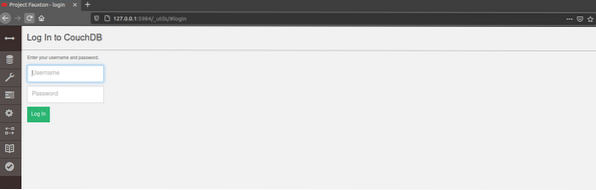
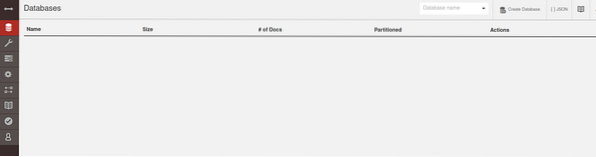
Faceți clic pe pictograma bazei de date situată în partea stângă a panoului și apăsați butonul „Creați baza de date” din partea dreaptă sus a ecranului.
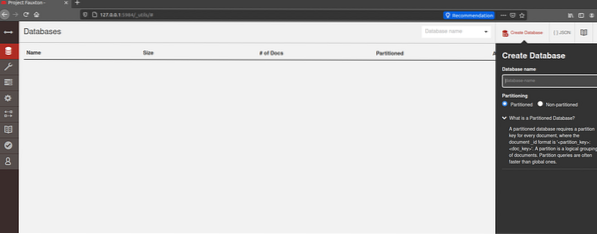
În concluzie
Instalarea CouchDB pe computerul dvs. cu un singur server este foarte simplă. Pentru aceasta, asigurați-vă că sistemul dvs. este actualizat la cele mai recente pachete de sistem. Apoi, activați depozitele de pachete Apache și sunteți gata să instalați Apache CouchDB pe serverul dvs.
CouchDB funcționează perfect și este compatibil cu aproape toate cele mai recente aplicații web moderne, inclusiv cele realizate pentru telefoane mobile, ceea ce îl face un utilitar excelent pentru citirea, crearea, editarea și modificarea documentelor bazei de date.
Sperăm că ați găsit util acest tutorial. Rămâneți în jur pentru a vedea mai multe tutoriale despre utilizarea CouchDB cu panoul de control Fauxton. Între timp, consultați mai mult conținut despre instalarea altor utilitare pe sistemele Unix.
 Phenquestions
Phenquestions

